כיצד לתקן את שורת המשימות של Windows 10 לא מסתתרת במסך מלא
Windows / / August 05, 2021
מצב מסך מלא הוא תכונה המאפשרת לך להציג את התוכן שלך במלוא הדרו ללא כל הסחות דעת. משתמשים יכולים לעשות שימוש במצב המסך המלא כדי לנקות את הסחות הדעת בזמן שהם צופים בסרטון או בסרט מכפתורי הפעלת המדיה העמוסים בנגן המדיה. יתר על כן, משתמשים יכולים להשתמש במצב המסך המלא כדי לשחק במשחקים ללא כל הסחות דעת מהרקע, כך שהמשחקיות העזה לא תיפגע. ישנם יישומים כמו Chrome, VLC וכו 'התומכים בתכונה זו אך ישנם מספר משתמשים אשר מתמודדים עם בעיה בשורת המשימות של Windows.
משתמשים דיווחו כי אינם מצליחים להסתיר את שורת המשימות של Windows 10 בעת מעבר למצב מסך מלא במחשב או בשולחן העבודה שלהם. ואם גם אתם מתמודדים עם סוגיה דומה, מדריך זה מתאים לכם. כמו בהודעה זו, אנו נותנים לך 8 דרכים או תיקון בהן תוכל להשתמש כדי לפתור בעיה זו ולהסתיר את שורת המשימות של Windows 10 בעת מעבר למסך מלא. אז עם זאת, הבה ניכנס ישר למאמר:

תוכן עניינים
-
1 כיצד לתקן את שורת המשימות של Windows 10 לא מסתתרת במסך מלא
- 1.1 עדכן והפעל מחדש את Windows
- 1.2 השתמש בהסתרה אוטומטית
- 1.3 השתמש בקיצור המקשים של פונקציה
- 1.4 תגי התראה
- 1.5 הפעל מחדש את סייר Windows
- 1.6 בטל את הסימון של האצת חומרה ב- Chrome
- 1.7 השתמש ב- Google Chrome Canary או בדפדפן חלופי
- 1.8 אפס את Chrome
כיצד לתקן את שורת המשימות של Windows 10 לא מסתתרת במסך מלא
בואו נסתכל על השיטות והדרכים לתקן כדי להסתיר את שורת המשימות של Windows 10 בזמן מסך מלא.
עדכן והפעל מחדש את Windows
ישנם מספר באגים שמתוקנים עם עדכון חדש. לכן, וודא שהתקנת את הגירסה האחרונה של מערכת ההפעלה Windows 10. כדי לעדכן או לבדוק אם קיימים העדכונים, לחץ על מקש Windows + I כדי לפתוח את ההגדרות ואז לחץ על עדכון ואבטחה.
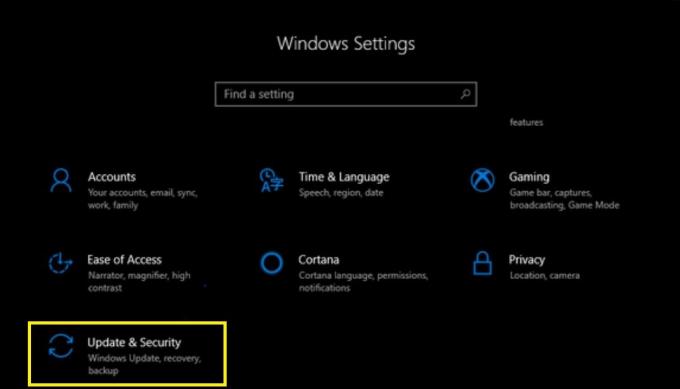
השתמש בהסתרה אוטומטית
התכונה 'הסתר אוטומטי' זמינה בשורת המשימות של Windows. אולי אתה מכיר את האפשרות הזו בזמן שאתה מבצע התאמה אישית של שולחן העבודה שלך, מה שמעניק לך תחושה סוחפת לשולחן העבודה שלך. יתר על כן, שורת המשימות תעלה רק כשאתה מעביר את עוקב העכבר לתחתית המסך. כדי לעשות זאת הגדרות >> התאמה אישית >> שורת המשימות >> החלפה הסתרה אוטומטית של שורת המשימות במצב שולחן העבודה. זהו זה!

השתמש בקיצור המקשים של פונקציה
אחד הפתרונות המהירים לנושא זה הוא ללחוץ על המקש הייעודי F11 במקלדת. מה שזה עושה זה, זה משנה את החלון שנפתח כעת למצב מסך מלא.

תגי התראה
יש אפליקציות מסוימות שכדי לדחוף הודעות, לבטל הסתרה של שורת המשימות או להוציא אותך ממצב המסך המלא. ל- Windows 10 יש תיקון לבעיה זו שבה אתה צריך להפעיל מחדש את האפליקציה או אפילו לנסות להפעיל מחדש את המחשב. אם זה לא עוזר, עליך להתקין מחדש את היישום במחשב שלך ולראות אם זה עוזר.
הפעל מחדש את סייר Windows
אם שורת המשימות ב- Windows 10 אינה מסתתרת במצב מסך מלא, אתה יכול פשוט לנסות להפעיל מחדש את סייר Windows. למעשה, תיקון זה מהיר יותר בהשוואה להפעלה מחדש של המחשב. לחץ על Ctrl + Shift + Del כפתור או העבר את העכבר לשורת המשימות ו לחץ לחיצה ימנית >> בחר מנהל המשימות וראש אל סייר Windows ולחץ על איתחול.

בטל את הסימון של האצת חומרה ב- Chrome
בעת השימוש ב- Google Chrome ואתה נתקל בבעיות במעבר למסך מלא אז, עליך לנסות להשבית את האצת החומרה ב- Chrome. לשם כך, עבור אל הגדרות >> מתקדם >>תחת מערכת כותרת, בטל את הסימון 'השתמש בהאצת חומרה כשניתן'אפשרות. הפעל מחדש את Google Chrome שלך.

השתמש ב- Google Chrome Canary או בדפדפן חלופי
אם אתה עדיין נתקל בבעיות בדפדפן Google Chrome שלך גם לאחר ביצוע כל השלבים הנ"ל, מומלץ לעבור לדפדפן אחר. אתה עדיין יכול להשתמש ב- Google Chrome Canary או בכל דפדפן חלופי כמו Firefox וכו '.
אפס את Chrome
כעת, כמוצא האחרון שלך, תוכל לאפס את דפדפן Google Chrome. לשם כך, עבור אל הגדרות >> מתקדם >>ובחר לשחזר.

אז הנה לך מהצד שלי בפוסט הזה. אני מקווה שאתם אהבתם את הפוסט הזה והצלחתם להסתיר את שורת המשימות בזמן שאתם עוברים למצב מסך מלא. ספר לנו בתגובות למטה אם יש לך הצעות או תיקונים מלבד האמור. עד הפוסט הבא... לחיים!
משווק דיגיטלי מוסמך של Six Sigma ו- Google שעבד כאנליסט של MNC מוביל. חובב טכנולוגיה ורכב שאוהב לכתוב, לנגן בגיטרה, לנסוע, לרכוב על אופניו ולהירגע. יזם ובלוגר.

![כיצד להתקין את AOSP Android 10 עבור Nobby X800 [GSI Treble Q]](/f/f78672de96a45257638be025dab5a878.jpg?width=288&height=384)

